Mise en page
Comme vous allez le découvrir, ZADS permet de s'adapter à beaucoup de situations. Les sections suivantes permettent de définir les options de navigation, de cycle de vie des annonces et de mise en page générale.
Disposition générale
En dehors de la page d'accueil, qui est totalement personalisable (voir structure de la page d'accueil), le reste du site est structuré en 3 zones :
- la zone d'entête et de recherche : pour afficher les boutons d'actions, la barre de navigation, la barre de recherche etv le menu usager
- la zone de contenu : pour afficher le contenu principal (liste, annonces, et widgets …)
- la zone de pied de page : pour afficher la zone de liens et d'informations (DASHBOARD) aisni que le pied de page
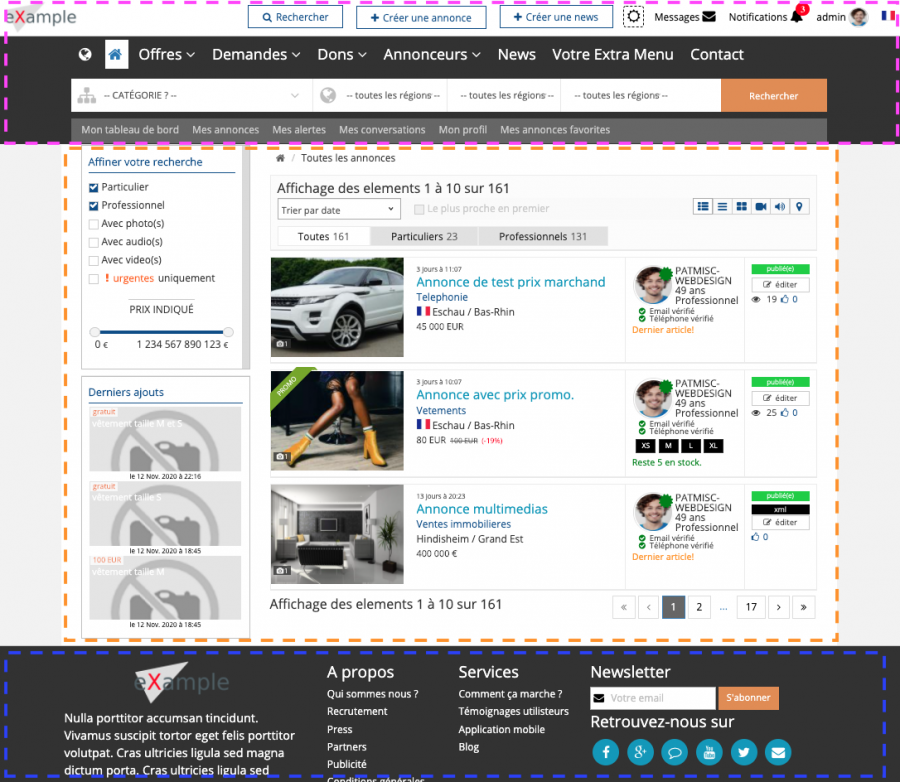
La zone de contenu principale possède une structure avec 2 sections :
- section principale : pour afficher le contenu principal (liste, annonces, …)
- Section latérale (sidebar) : pour afficher des modules de type widgets ou des compléments de recherche.
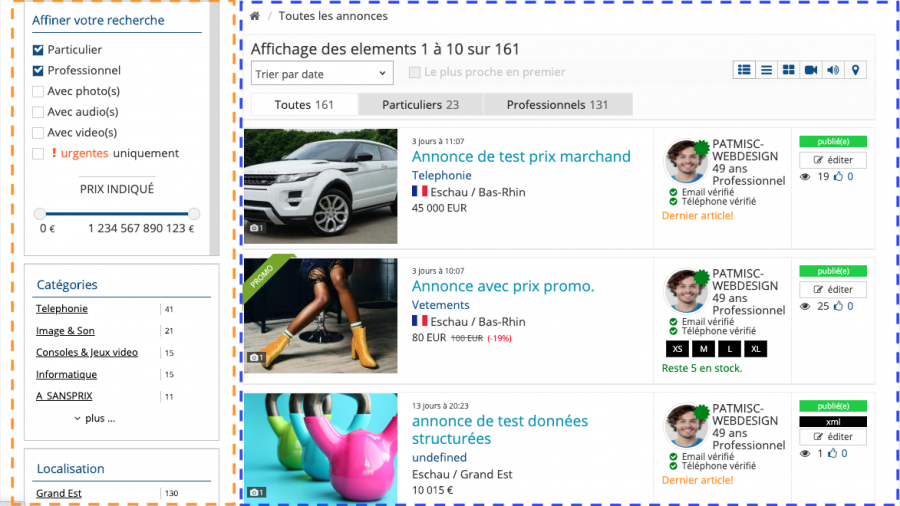
Boutons d’action en entête
Depuis la version 8.4.0, il est possible de choisir les boutons à afficher en entête du site dans le menu ADMIN > CONFIG. > DISPOSITION

Ainsi, fonction de l’état de l’usager (connecté ou non), les boutons d’afficherons comme sur l’exemple ci-dessous :

Certains boutons sont des liens vers les pages du site ou en dehors du site comme les boutons aide et blog;
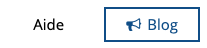 Les liens sont configurables dans la section
Les liens sont configurables dans la section ADMIN > CONFIG. > Liens
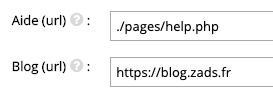
Si aucune valeur n'est renseignée, le bouton BLOG renvoie vers la page {domaine de votre site}/blog/ et le bouton aide renvoie sur la page {domaine de votre site}/pages/help.php
Le bouton NOUS CONTACTER peut afficher un formulaire de contact et possède un paramétrage spécifique.
Pour plus d’information, consulter la page de nous contacter
Barre de navigation
La barre de navigation principale est la barre qui permet d'accéder rapidement à la liste des annonces ou annonceurs. Elle permet de naviguer sur le site.

La section CONFIG. > NAV. MENUS permet de configurer cette barre. On peut :
- activer ou désactiver le menu,
- ajouter des entrées liées au site
- ajouter des entrées à des liens extérieurs.
- sectionner le menu sur mobile
- masquer les comppteurs d'annonces sur les catégories
- choisir l'icone du menu principal
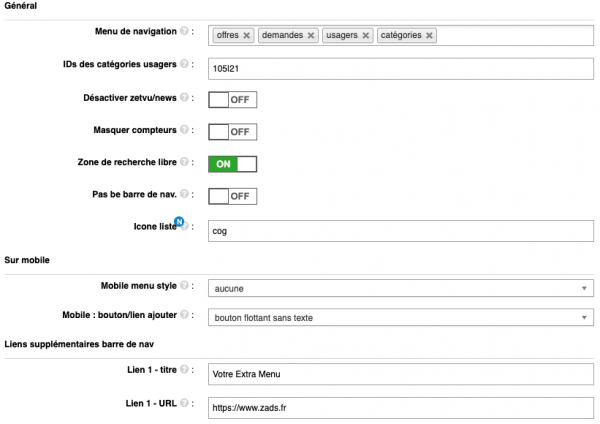
Pour plus d’information, consulter la page de gestion des menus
Menus de navigation par catégories d'usagers
Il est possible, dans le menu de navigation principal, d'avoir des liens par Catégorie d'usager à la place d'un line général sur tous les usagers. Par exemple, afficher directement la liste e tous les usagers qui sont médecins (= dont le profile possède une compétance de type médecin).
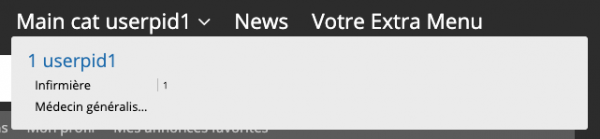 Pour plus d’information, consulter la page de gestion des catégories
Pour plus d’information, consulter la page de gestion des catégories
Barre de recherche
La barre de rechrche est l'élément centra qui permet à l'utilisateur de rechercher des annonces.

Plusieurs types de barres sont possibles :
- barre compacte prédéfinie sur une seule ligne
- barre compacte personnalisée avec des champs de recherche au choix sur une seule ligne
- barre personnalisée étendue avec une barre multi-lignes personnalisable
- aucun barre
Pour plus d’information, consulter la page de gestion de la barre de recherche
Section principale
La section principale affiche le listing des annonces (ou annonceurs) ou le détaildes annonces ou annonceurs ou tout autre contenu actif du site.
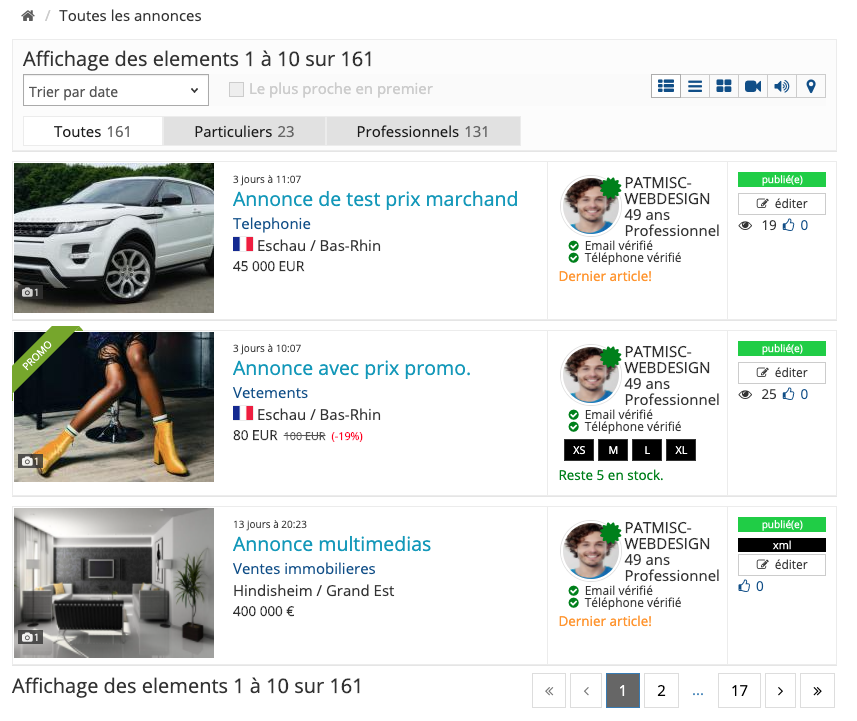
Pour plus d’information, consulter la page de gestion du listing des annonces
Pour plus d’information, consulter la page de affichage détaillé d'une annonce
Barre latérale
La barre latérale permet d'afficher :
- la zone de recherche complémentaire (optionnel)
- divers modules (widgets) comme les derniéres annonces, les promos, la liste des sous catégories, ...
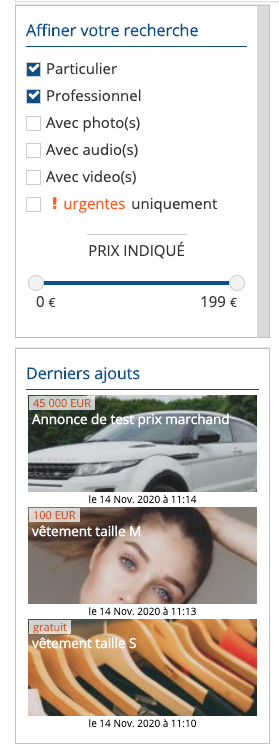
Pour plus d’information, consulter la page de gestion des widgets
La section latérale peut être positionnée à gauche ou a droite ou encore supprimée via le menu ADMIN > CONFIG. > DISPOSITION
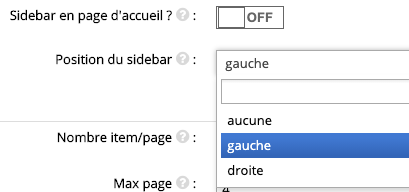
On peut également activer ou non cette barre latérale dans le page d'accueil via ce menu
Zone de pied de page
Le pied de page est composé de 2 sections :
- une section de publicité (DASHBOARD) et de liens permettant d'afficher des tests, des liens. et la section de boutons réseaux sociaux
- une section de liens de bas de page (FOOTER)

Le contenu des ces sections est complétement modifiable en remplaçant le contenu par défaut (au format HTML/PHP) des pages suivantes dans le répertoire du thème :
| Le fichier ... | ... gére le contenu de ... |
|---|---|
| dashboard.php | du dashboard (zone de texte en bas de la page)... |
| footer.php | du pied de page |
Pour plus d’information, consulter la page de gestion du théme
Par défaut, lors de l'instllation, le contenu est le suivant :
Les fichier DASHBOARD affiche par défaut une section de 4 colonnes avec :
- le logo et devise du site
Le logo est configurable sous ADMIN > CONFIG. > DETAILS
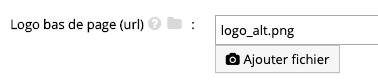
La devise du site est configurable sous ADMIN > CONFIG. > METAS SEO
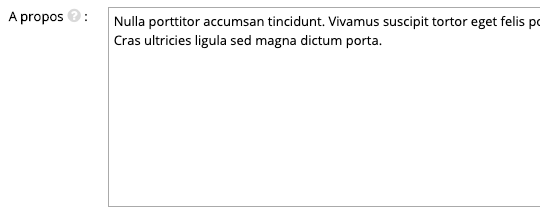
Les colonnes 2 et 3 affichent les liens vers des pages statiques du site ou d'autre pasges (URI) dans sous ADMIN > CONFIG. > Liens comme indiqués dans l'exemple ci-dessous :

Pour modifier le contenu des pages statiques correspondantes voir ici
| Colonne 2 | Colonne 3 |
|---|---|
| $cust_whoweare_url $cust_recruitment_url $cust_press_url $cust_partners_url $cust_advertising_url cust_tandc_url $cust_privacy_url $cust_cookie_url |
$cust_howthiswork_url $cust_testimonials_url $cust_mobileapps_url $cust_blog_url |
La colonne 4 affiche le widget newsletter ainsi que la barre de liens vers les réseaux sociaux
Pour activer le widget newsletter, rendez-vous sous ADMIN > CONFIG. > WIDGETS

Pour activer les liens réseaux sociaux, il suffit de les indiquer sous ADMIN > CONFIG. > SOCIAL

La section de liens de bas de page (FOOTER), affiche le COPYRIGHT ainsi que des liens si ils sont renseignés dans sous ADMIN > CONFIG. > Liens
| Liens affichés uniquement (par ordre) |
|---|
| cust_whoweare_url cust_blog_url cust_recruitment_url cust_press_url cust_partners_url cust_advertising_url cust_tandc_url cust_rgda_url cust_privacy_url cust_cookie_url cust_pub_url cust_pricing_url cust_contactus_url cust_contact_phone cust_help_url cust_faq_url cust_legal_url cust_charter_url cust_intelprop_url |
Logo / titre dans l'entête
Il est également possible de changer la barre de menu en affichant :
- soit le logo,
- soit le titre et description du site
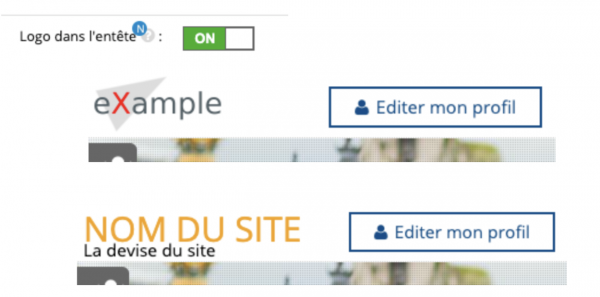
Pour plus d’information sur les logos